时间:2017-02-25 09:27:22 作者:zhiwei 来源:系统之家 1. 扫描二维码随时看资讯 2. 请使用手机浏览器访问: https://m.xitongzhijia.net/xtjc/20170225/92761.html 手机查看 评论 反馈
Windows7是我们最常见的系统之一,它也是最受大家欢迎的,因此有不少人会装上它,但是有不少用户装完它之后在使用它的过程中经常会碰到appcrash错误,那么当你遇到这个问题该怎么办呢,不知道的朋友赶紧看看小编整理的Windows7解决appcrash问题的文章吧!
appcrash意为:程序撞车/程序冲突。通常由以下三种原因引起:
1、软件冲突,可尝试清理恶意程序,重装最近安装的软件或升级全部软件到最新版解决。
2、插件冲突,用杀毒软件扫描全部插件,清理掉不必要的插件。
3、装有Vista、Windows7、Windows8、Windows8.1系统的双显卡笔记本电脑上显卡的驱动问题,尝试更新至稳定的驱动版本,在显卡控制面板中,把IE设置成使用集成显卡。
这里所述为第一种原因的解决方法。
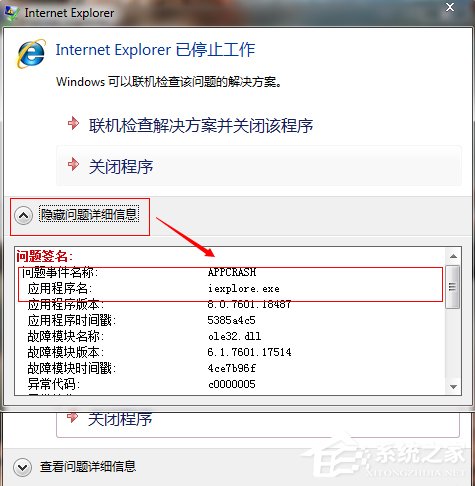
方法/步骤:
1、下载Windows清理助手,注意下载和自己系统匹配的版本(32位/64位),查看系统信息见下一步。
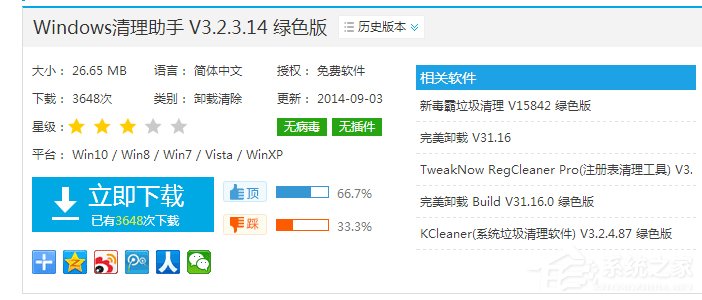
2、我的电脑——属性,即可看到当前操作系统信息。
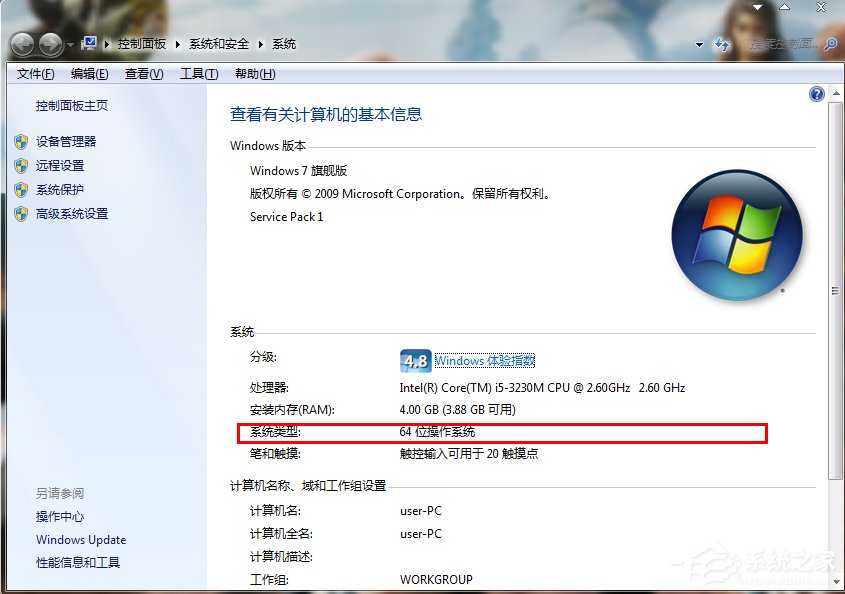
3、选择故障修复,下方选择“全选”模式。
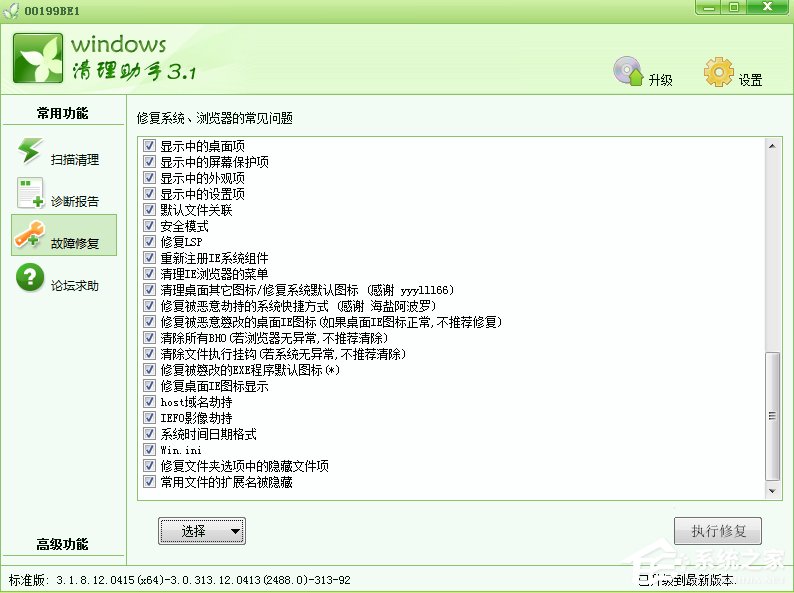
4、故障修复完成。程序提示系统存在第三方插件,点击“检查系统”。

5、扫描结果如图,风险中级、高级的直接清除掉,风险低级的查看详细信息在处理。

6、如图,这两个程序均为恶意的仿冒程序,选择清理。
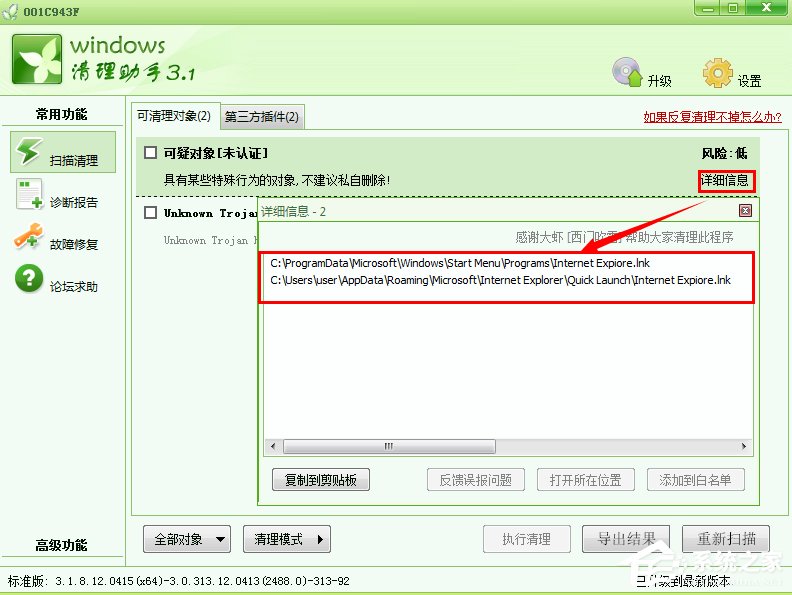
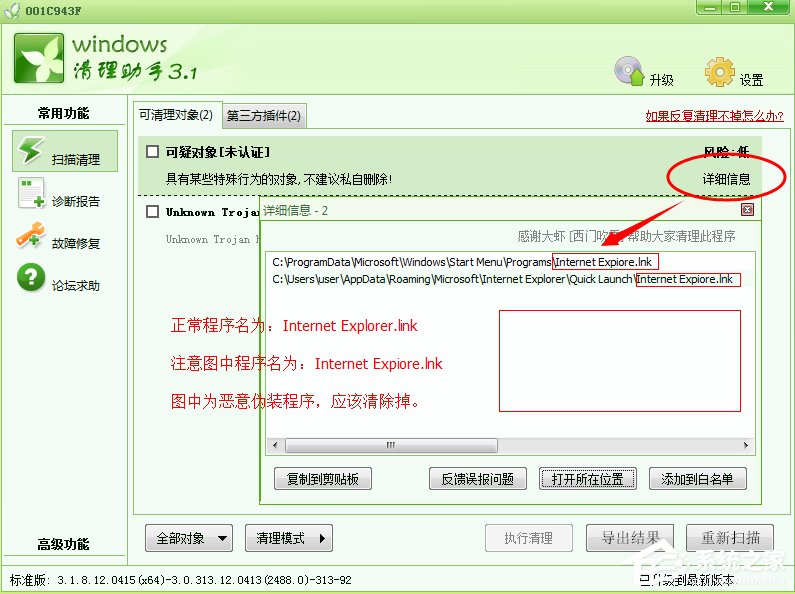
7、重启计算机,完成清理。计算机重启后,Windows清理助手后自动运行,检查结果。

以上就是Windows7解决appcrash问题的教程了,是不是很简单,我们只需要利用Windows清理助手清理恶意软件及其风险较高的软件,之后在进行重启电脑就可以了。
发表评论
共0条
评论就这些咯,让大家也知道你的独特见解
立即评论以上留言仅代表用户个人观点,不代表系统之家立场